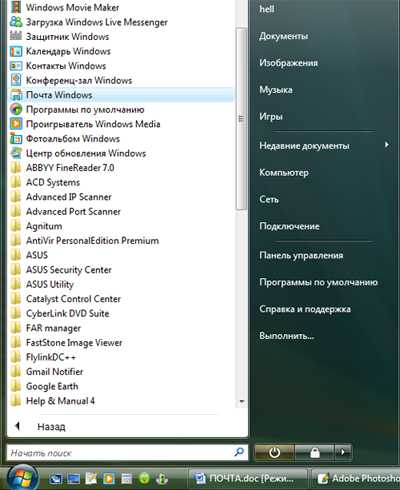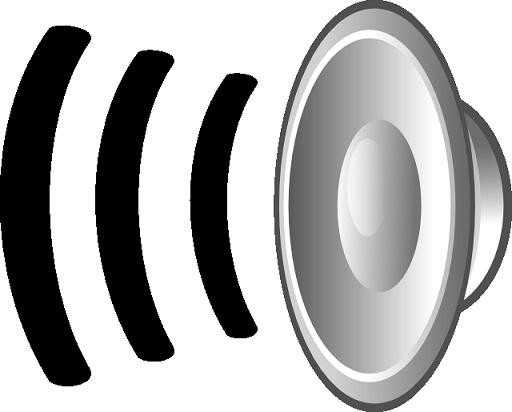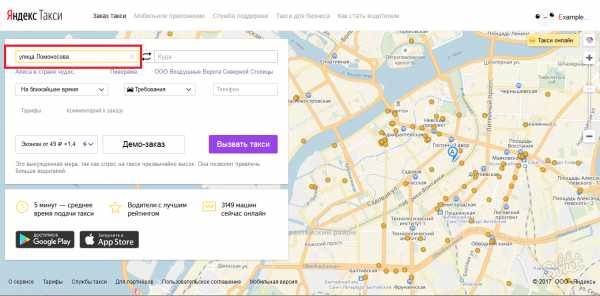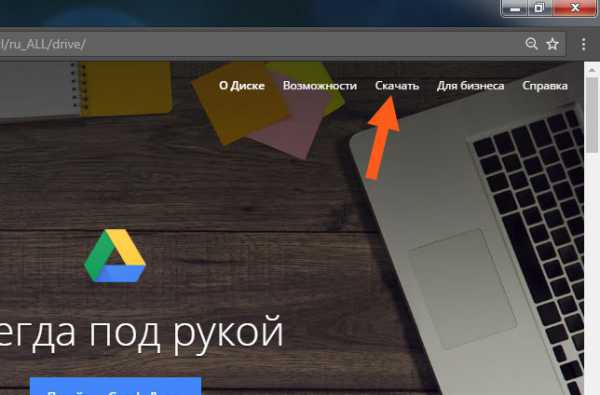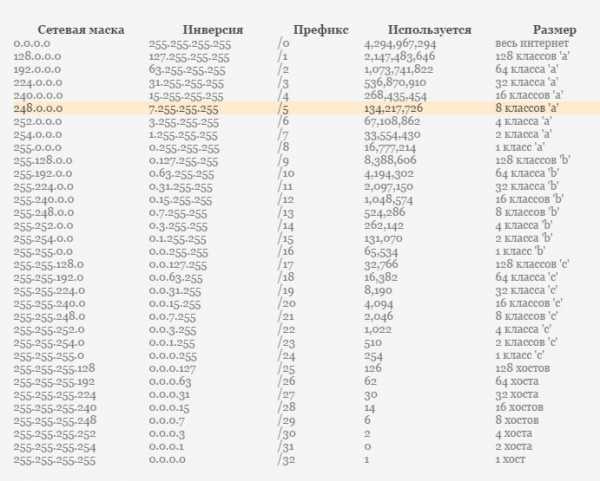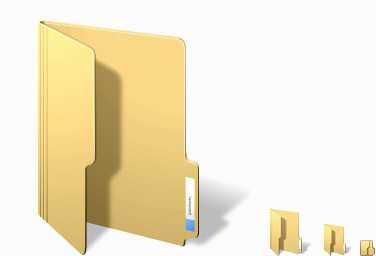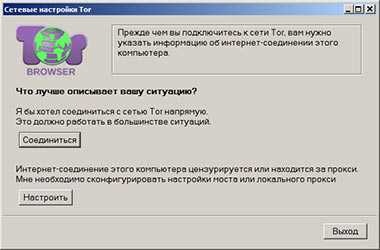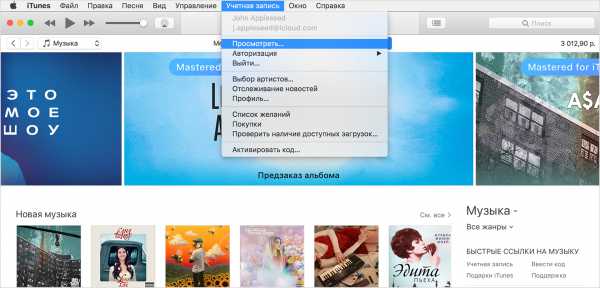Как создать личный кабинет в билайне на компьютере
Как создать личный кабинет на Билайне
Прогресс подарил человечеству много чего хорошего, в том числе, интернет и мобильную связь. С помощью Всемирной Паутины человек сегодня может без проблем совершать покупки, заказывать билеты, выполнять денежные переводы, оформлять кредиты и многое другое, даже не покидая при этом собственного уютного дома.
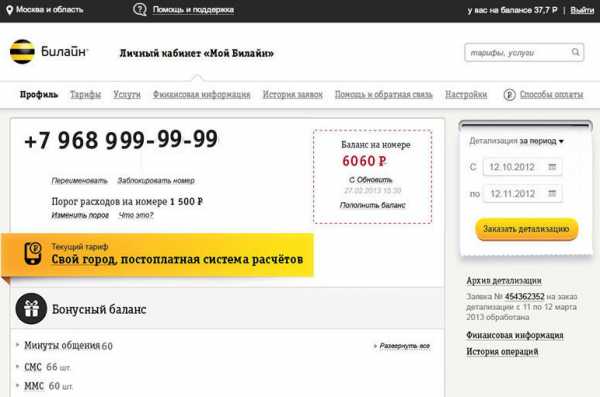
В свою очередь, мобильная связь позволила нам быть на связи со всеми важными людьми, для чего нужно только периодически контролировать состояние счета своего телефона. И вот как раз здесь интернет способен отыгрывать не менее важную роль, чем в других ситуациях. Ведь с его помощью можно зарегистрироваться в Личном кабинете Билайн и получить доступ ко всей важной информации этого мобильного оператора.
Так как создать личный кабинет Билайн? Для этого понадобится, чтобы рядом с вами был мобильный телефон и доступ к интернету. Отметим, что регистрируясь в Личном кабинете Билайн, вам удастся контролировать свои растраты на мобильную связь, управлять всеми услугами оператора и даже отправлять бесплатные сообщения. Для того, чтобы воспользоваться всеми перечисленными возможностями, нужно пройти несложный процесс регистрации в Личном кабинете.
Войти в него вам удастся только при наличии логина и пароля. Получить их можно, отправив запрос на короткий номер *110*9#. Как только команда будет обработана, на ваш мобильный номер будет отправлено смс-сообщение со всеми необходимыми данными. Именно с их помощью будет происходить создание личного кабинета.
Введите в своем браузере адрес uslugi.beeline.ru, а затем на открывшийся странице в соответствующих полях — полученные данные. Не обращайте внимание на сложность полученного пароля, поскольку он генерируется в автоматическом режиме и порой бывает очень сложным не только для запоминания, но даже для написания. Поэтому его вы сможете изменить потом в своем Личном кабинете.
После того, как создан личный кабинет на Билайне, вы увидите на странице все важные данные по вашему номеру мобильного телефона. Это непосредственно сам номер, а также остаток на балансе, состояние номера, данные о договоре с оператором связи. Что позволяет Личный кабинет? С его помощью вы, как уже говорилось выше, сможете управлять всеми услугами, установленными за вашим номером, менять при желании тариф на более выгодный, заказывать детализацию звонков, пополнять счет и быть в курсе состояния бонусного баланса.
Как видите, ничего особо сложного в создании Личного кабинета — нет. Главное здесь — выделить максимум полчаса свободного времени, чтобы разобраться во всех настройках. Поэтому, если вы откладывали эту процедуру из-за предположения, что она слишком сложная, можете спокойно приступать к ее осуществлению. Хотелось бы напоследок отметить, что в случае оформления номера мобильного телефона на юридическое лицо, для регистрации в Личном кабинете понадобится преподнести соответствующее заявление в ближайший офис компании.
beegid.ru
Регистрация в личном кабинете Билайн: пошаговая инструкция
Компания Билайн помимо обширной линейки разносторонних тарифных планов, дополнительных предложений в виде всевозможных опций, а также массы других сервисов, предлагает своим клиентам также и отличную возможность самостоятельного контроля за используемыми услугами. Реализовать данную возможность получилось за счет создания системы личного кабинета, доступной для бесплатного использования всем клиентам компании. И сегодня мы уделим внимание нюансам её использования максимально подробно.
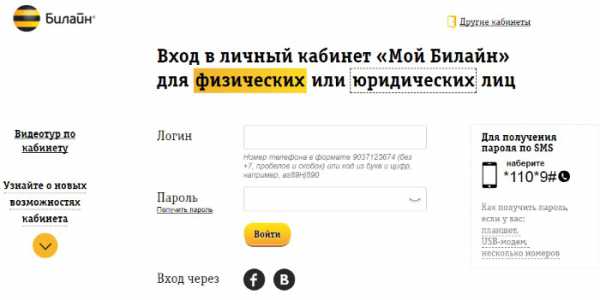
Функционал личного кабинета абонента Билайн
По большому счету, основные функции системы «Личный кабинет», будь то Билайн, либо же его ближайшие конкуренты в лице Мегафон, МТС или Теле2, например, практически всегда остаются идентичными, и сводятся к следующему списку:
- Самостоятельное управление расходами;
- Изменение тарифных планов;
- Активация и деактивация дополнительных опций и услуг;
- Проверка состояния услуг и счета;
- Просмотр актуальной информации об остатках в пакетах минут, сообщений и интернета.
Перечисленные выше варианты возможностей практически всегда остаются идентичными, и разнообразие вносят всевозможные программы лояльности и уникальные услуги, присущие лишь конкретным компаниям. Но что еще объединяет все эти сервисы, так это то, что они являются идеальным и совершенно незаменимым помощником для любого современного абонента. Это и объясняет, почему вам необходимо задуматься и о получении доступа к системе ЛК, если вы до сих пор не обзавелись персональной страничкой на сайте оператора.
Процедура создания персонального аккаунта в ЛК Beeline несильно отличается от аналогичных процедур у других операторов сотовой связи, и для ее корректного осуществления абонентам необходимо потратить не более 5-ти минут своего времени.
Важно отметить лишь то, что Билайн отличился тем, что клиентам, использующим телефон, планшет, либо же USB-модем, регистрацию необходимо производить разными способами.
Впрочем, инструкция по регистрации в системе все равно сильно не отличается, и выглядит следующим образом:
- Зайдите на сайт beeline.ru и на главной странице найдите кнопку «Личный кабинет», расположенную в верхней строке ресурса справа.
- Наведите на кнопку «Личный кабинет» курсор мыши и дождитесь появления всплывающего окошка.
- Во всплывающем окошке нажмите на кнопку «Как получить пароль?», расположенную сразу под окном для ввода пароля.
- Вы будете перенаправлены на следующую страницу, где необходимо выбрать вариант «К мобильному или Все в одном», что позволит перейти к процедуре регистрации кабинета для пользователя услугами сотовой связи.
- Выберите, пользователем телефона, планшета или USB-модема вы являетесь.
- Введите в поле «Логин» ваш номер телефона или логин пользователя USB-девайса.
- Нажмите на кнопку «Получить пароль».
После того, как вы проделаете описанные выше действия, на ваш почтовый адрес (для пользователей USB-гаджетов), либо же на ваш номер телефона (для мобильных абонентов) поступит код, который и будет служить паролем для входа в ЛК.
Что же касается пользователей планшетных устройств, то им для получения доступа к личному кабинету достаточно всего лишь перейти по ссылке my.beeline.ru, используя сеть Билайн, и авторизация в системе произойдет в автоматическом режиме.
Как войти в личный кабинет Билайн
Теперь, когда у вас есть код доступа к системе, выполнить вход в личный кабинет Beeline будет предельно просто. Для этого сделайте следующее:
- Зайдите на beeline.ru и наведите курсор мыши на «Личный кабинет», либо же сразу перейдите по прямой ссылке ресурса my.beeline.ru.
- В поле «Логин» введите ваш номер телефона или логин пользователя.
- В поле «Пароль» укажите код, полученный вами ранее в СМС или электронном письме.
- Нажмите на кнопку «Войти».
Как изменить или восстановить пароль в личном кабинете Билайн
Если вы захотите изменить пароль для входа в личный кабинет Билайна на более запоминающийся, сделать это можно в настройках безопасности непосредственно в интерфейсе системы. Однако помните, что пароль должен быть надежным.
Стоит также отметить, что, к несчастью, самостоятельно установленные пароли нередко забываются пользователями, однако такую проблему несложно решить. С целью восстановления пароля абонентам необходимо будет повторить процедуру регистрации в системе, в результате чего они просто получат новый код доступа для входа в ЛК. Кроме того, получить новый пароль для входа в систему можно и в случае ввода на клавиатуре телефона USSD-комбинации *110*9#.
Мобильное приложение для использования Личного кабинета от Билайн
Как и другие крупные компании, в корпорации Beeline также позаботились о том, чтобы интерфейс личного кабинета был доступен клиентам в более удобном и компактном режиме – через оптимизированное приложение. Причем, доступно оно сегодня не только для наиболее востребованных Android и iOS-устройств, но и для девайсов под управлением менее популярной Windows Phone.
Загрузить соответствующие версии приложений можно по следующим ссылкам:
- Для iOS;
- Для Android;
- Для Windows Phone.
prooperatorov.ru
Приложение «Мой Билайн»
Многие абоненты Билайн уже успели по достоинству оценить возможности личного кабинета. Сервис самообслуживания позволяет с легкостью управлять своими услугами, контролировать движение средств на счете и выполнять огромное количество других полезных операций, сидя дома за компьютером. Теперь Билайн личный кабинет стал доступен не только с компьютера, но и с телефона и планшета. Благодаря мобильному приложению «Мой Билайн» управлять мобильными услугами стало еще проще! Чтобы получить доступ к возможностям личного кабинета совсем необязательно использовать компьютер. Вы можете зайти в личный кабинет с телефона или планшета в любое время. Приложение «Мой Билайн» является совершенно бесплатным и представляет собой все возможности личного кабинета на смартфоне и планшете.
Установите бесплатное приложение и получите возможность в любом месте, и в любое время самостоятельно:
- Управлять услугами и менять тариф;
- Контролировать движение средств на счете, пополнять баланс, переводить деньги со счета на счет;
- Проверять баланс, следить за остатками минут, SMS и интернета;
- Быть в курсе новых, актуальных для вас предложений и многое другое!
В рамках этого обзора мы расскажем, как скачать, установить и настроить приложение «Мой Билайн», а также рассмотрим возможности приложения и характерные ему особенности.
Установка и настройка приложения «Мой Билайн»
Прежде всего нужно скачать приложение. Вы можете загрузить его с AppStore, Google play и магазина Windows. Кроме того, можно заказать ссылку на загрузку приложения «Мой Билайн» на официальном сайте оператора. Для этого перейдите по этой ссылке, укажите номер, на который будет отправлена ссылка на приложение и введите проверочный код, после чего нажмите на кнопку «Отправить». Через некоторое время на указанный номер поступит SMS-сообщение с ссылкой на приложение. Что касается регистрации в приложении «Мой Билайн», то здесь все еще проще чем в случае с личным кабинетом. Вы можете автоматически авторизоваться в приложении: номер определится сам. Главное, чтобы телефон был подключен к мобильному интернету. То есть, после первого запуска приложение автоматически определит ваш номер и предложит войти без ввода логина и пароля. Если вам можно войти под другим номером, либо для входа в систему самообслуживания используется SIM-карта другого оператора, то нажмите на кнопку «Войти под другим номером».
Если открыть приложение через включенный Wi-Fi, автоматической авторизации на произойдет и вам придется ввести логин и пароль. Если вы не знаете пароль, запросите его с помощью команды *110*9#.
- Внимание
Если у вас iPhone со сканером отпечатка пальца, то вы можете настроить функцию входа в приложение «Мой Билайн» по TouchID.
Настройка приложения «Мой Билайн»
В принципе, никаких настроек после входа в приложение выполнять не нужно, кроме смены пароля, если в этом есть необходимость. Чтобы открыть раздел «Настройки» нужно вызвать главное меню посредством нажатия на соответствующий значок, расположенный в левом верхнем углу. В настройках есть только один пункт «Смена пароля». Нажмите на него если хотите установить пароль входа в приложение «Мой Билайн». Других настроек на данный момент в приложении не предусмотрено.
Возможности приложения «Мой Билайн»
Как было сказано ранее, приложение способно полностью заменить личный кабинет Билайн и предполагает аналогичные возможности. С помощью приложения вы сможете управлять услугами, подключить другой тариф, пополнить баланс, ознакомиться с новыми предложениями, получить помощь и т.п.
На главной странице показан остаток средств на счете, информация о текущем тарифном плане, подключенные услуги, а также в самом низу присутствуют разделы: «Мобильный перевод», «Услуги в роуминге» и «Позвони мне».
В левом верхнем углу расположена кнопка вызова меню, при нажатии на которую появится список следующих разделов:
- Финансы;
- Тарифы;
- Услуги;
- Интернет;
- Офисы;
- Помощь;
- Настройки;
- О приложении.
Рассмотрим подробно каждый из приведенных разделов.
- Финансы. Здесь можно ознакомиться с информацией о балансе, имеющихся минутах, SMS, пакетах интернет-трафика, а также посмотреть последние операции. Кроме того, в данном разделе можно ознакомиться с детализацией по счету.
- Тарифы. В разделе представлена подробная информация о подключенном тарифном плане. Также здесь можно ознакомиться с другими актуальными тарифами и подключить новый. Для подключения нужно выбрать интересующий тариф и нажать на кнопку «Перейти на этот тариф».
- Услуги. Здесь приведен список подключенных услуг, а также услуги, доступные к подключению. Осуществлять подключение и отключение услуг очень просто, достаточно выбрать конкретную услугу и подтвердить свой выбор.
- Интернет. В разделе приведена информация о текущих интернет-опциях и пакетах трафика, если таковые имеются. Также здесь можно ознакомиться с другими опциями для интернета и подключить нужную. Кроме того, можно воспользоваться услугой «Интернет на все» и разделить интернет с другими устройствами.
- Офисы. В разделе «Офисы» имеется два подраздела: «Список» и «Карта». В первом случае отображается адрес ближайших офисов Билайн и расстояние до них. В подразделе «Карта» присутствует возможность проложить маршрут до ближайшего офиса Билайн.
- Помощь. Как вы уже поняли из названия раздела, он предназначен для оказания помощи абонентам Билайн в решении различных вопросов, касающихся мобильной связи. Здесь можно ознакомиться с популярными вопросами и ответами на них, либо задать свой вопрос. Ответ на свой вопрос вы получите по электронной почте. Благодаря такой возможности можно не звонить оператору Билайн, тратя время на ожидание ответа, а задать свой вопрос самостоятельно через приложение «Мой Билайн».
- Настройки. Данному разделу ранее уделялось отдельное внимание и как было сказано ранее, единственное, что вы можете здесь сделать — сменить пароль.
- О приложении. Ну и последний раздел, содержит информацию о приложении. Здесь вы можете ознакомиться с публичной офертой, посмотреть ознакомительное видео и сообщить об ошибке в приложении, если таковая была вами выявлена.
На этом мы будем заканчивать данный обзор. Как видите, приложение «Мой Билайн» предполагает массу преимуществ и ничем не уступает обычному личному кабинету. Если у вас остались какие-то вопросы касательно приложения, задавайте их в комментариях и мы постараемся вам помочь.
(7 голосов, оценка: 4,00 из 5) Загрузка...telefongid.ru
Как отключить личный кабинет Билайн
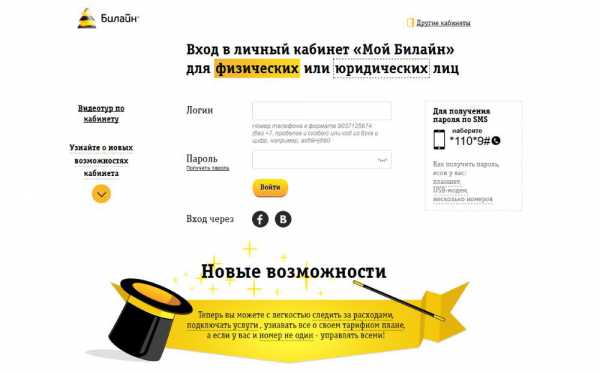
Личный кабинет пользователя Билайн позволяет просматривать детализацию звонков, следить за состояние счета, подключать и отключать дополнительные услуги, смотреть остаток опций и пакетов, менять тарифные планы, делать запрет на нежелательный контент и так далее. Иными словами, все услуги, которые предлагает Билайн собраны в одном месте с интуитивно-понятным интерфейсом.
Содержание:
Как отключить личный кабинет Билайн

Отключить личный кабинет невозможно. Он дается автоматически новому пользователю сотового оператора. Единственное что можно сделать — забыть логин и пароль. Также можно позвонить в службу поддержки для ограничения доступа или полного запрета, если сим-карта находится у ребенка и так далее. Сделать это вы, можете позвонив по телефону службы поддержки клиентов 8 800 700 0611. Если вы находитесь в роуминге, то — +7 495 9748888. Звонки с сим-карты Билайн бесплатны.
Как удалить личный кабинет пользователя

Удалить личный кабинет пользователя невозможно. Для подробной консультации по данному вопросу следует позвонить по телефону службы поддержки клиентов 8 800 700 0611 и обосновать свою причину. Если вы находитесь в роуминге, то — +7 495 9748888. Звонки с сим-карты Билайн бесплатны.
Как открыть личный кабинет Билайна

Он открыт для каждого абонента Билайн. Единственное что нужно сделать, так это авторизоваться и попасть в интерфейс личного кабинета. Логином выступает ваш номер сотового телефона, пароль можно получить по короткому номеру *110*9.
После первого входа авторизацию можно осуществлять через социальные сети — FaceBook и ВКонтакте, но только в том случае, если они привязаны в разделе «Настройки».
Еще один способ входа без пароля — в разделе «Настройки» находится вкладка «Доступ в кабинет через мобильный интернет». При активированной услуге вы будете заходить со смартфона, iPhone, или Android-устройства автоматически, но только если являетесь абонентом Билайн.
Тем не менее, данный способ небезопасен, если устройство потеряно или осталось без присмотра.
mobilegram.ru